فعال کردن فکس در ویندوز XP :
اگر شما هم در خانه یا محل کارتان دستگاه فکس ندارید ناراحت نباشید چون مایکروسافت لطف کرده و مشکل رو حل کرده ! مایکروسافت امکان ارسال و دریافت فکس رو در حالت پیش فرض ویندوز غیر فعال قرار داده که ما الان می خواهیم با هم این امکان را فعال کنیم پس با من همراه باشید ابتدا از منوی Start وارد Control Panel شوید وقتی Control Panel باز شد به قسمت Printers & Faxes وارد می شوید. در قسمت چب بالا صفحه دو گزینه مشاهده می کنید : یکی Add a Printer و دومی Set Up faxing شما گزینه دوم را انتخاب کنید . پس از کلیک روی آن صفحه باید مدت بسیار کمی منتظر بمانید . سپس صفحه ای به نام Configuring Components باز می شود . ( دقت داشته باشید باید سی دی ویندوز در سی دی رام باشد در غیر این صورت ویندوز از شما می خواهد که سی دی را در سی دی رام قرار دهید و سپس گزینه OK را بزنید ) ویندوز به صورت اتوماتیک شروع به کپی کردن فایل های مربوط به فکس می کند .... حالا دیگر شما یک فکس بر روی کامپیوتر خود دارید که بوسیله آن می توانید به هر کجای دنیا فکس ارسال کنید .
نکات و فوت و فن های گوشیهای سری 60
قصد داریم ترفندهایی بسیار مفید درباره گوشی های سری 60 نوکیا را برای شما باز گو کنیم که ممکن است تعدادی از آنها را بلد باشید اما مرور آنها خالی از لطف نیست: تغییر تصویر زمینه ، قطع صدای فلش هنگام عکس برداری ، نمایش تصویر شخصی که تماس می گیرد ، تخصیص یک ملودی خاص به یک شخص خاص در دفترچه تلفن ، پاک کردن یکباره همه message های درون Inbox ، نمایش یا عدم نمایش شماره شما هنگام تماس و در پایان بهترین محل برای قرار دادن فایل های صوتی.
صدای کلیک دوربین هنگام گرفتن عکس را میتوانید با انتخاب پروفایل silent یا با خاموش کردن warning tone ، خاموش کنید:Menu > Profiles > "select your activated profile" > Personalise > Warning tones > On/Off
برای تغییر تصویر زمینه Menu > Tools > Settings > Phone > Standby mode > Background image > Yes > "choose an image"
مناسبترین اندازه برای تصویر زمینه 174 * 132 پیکسل است.
نمایش تصویر شخصی که تماس می گیرد :Menu > Contacts > "select a contact card" > Options > Edit > Options > Add thumbnail > "choose an image"
تخصیص یک ملودی خاص به یک شخص خاص در دفترچه تلفن :Menu > Contacts > "select a contact card" > Options > Open > Options > Ringing tone > "choose a ringing tone"
پاک کردن یکباره همه message های درون اینباکس:Menu > Messaging > Inbox > Options > Mark/Unmark > Mark all > Options > Delete
نمایش یا عدم نمایش شماره شما هنگام تماس :Menu > Messaging > Inbox > Options > Mark/Unmark > Mark all > Options > Delete
فایل های صوتی خود را بهتر است در محل های زیر قرار دهید:
فایل های mid ، amr و wan در : E:SoundsDigital
فایل های rng در : E:SoundsSimple
فرمانهای مفید برای استفاده در Run
حتما شما نیز تا به حال با Run موجود در ویندوز خود سروکار داشته اید. برای استفاده مفید از Run دستورات خاصی وجود دارد که هر یک کار مفیدی را انجام میدهد. به عنوان مثال دستوری که اطلاعات سخت افزاری و هم چنین اطلاعات سیستمی اعم از رم و کارکرد CPU و غیره را به نمایش میگذارد. دانستن این دستورات ویندوزی بهتر و مدیریت آسانتر را برایتان به ارمغان خواهد آورد.
با استفاده از کلیدهای ترکیبی Win+R و یا رفتن به منوی استارت وارد محیط Run شوید.
حال کافی است هر یک از این کدها را در آنجا وارد کنید:
REGEDIT
با تایپ این دستور رجیستری ویندوز باز میشود وبا استفاده از ان متوانید قسمت های مختلف ویندوز را بنا به سلیقه و خواست خود تغییر دهید .متذکر می شویم در رجیستری چیزی را که نمیدانید حذف یا تغییر ندهید .
CMD
با تایپ این دستور محیط سیستم عامل داس روبروی شما ظاهر می شود و می توانید فرمان های خود را برای این سیستم عامل تایپ نمایید.
PERFMON
با تایپ این دستور برنامه سیستم مانیتور اجرا می شود و در آن جزییاتی در مورد فضای اشغال شده از رم و یا مقدار بازدهی سی پی یو و همچنین مقدار اطلاعات خواننده شده از هارد را برای شما به صورت نمودار بیان می نماید.
SYSEDIT
با تایپ این دستور ویرایشگر فایل های سیستمی اجرا می شود و می توانید آنها را ویرایش نمایید .متذکر میشویم در صورت تغییرات اشتباه ممکن است سیستم شما بالا نیاید .
FIREWALL
با تایپ این دستور می توانید دیواره آتش ویندوز خود را فعال ویا غیر فعال کنید . فعال بودن دیواره آتش برای امنیت در شبکه ونیز جلوگیری از ورود هکرها به سیتم شما بسیار موثر است.
Drwtsn32
با تایپ این دستور برنامه دکتر واتسون اجرا می شود این برنامه در گزارش و همچنین عیب یابی مشکلات نرم افزاری بسیار مفید می باشد .
NTBACKUP
با تایپ این دستور برنامه گرفتن نسخه پشتیبان بر روی سیستم شما اجرا شده و می توانید از سیستم خود نسخه پشتیبان تهیه نمایید .
DISKMGMT
با تایپ این دستور برنامه مدیریت دیسک شما اجرا شده و می توانید با استفاده از آن دیسک سخت خود را مدیریت نمایید ویا هر یک از پارتیشن ها را حذف نمایید .
DEVMGMT
با تایپ این دستور میتوانید سخت افزار های نصب شده بر روی سیستم خود را بازبینی نمایید و یا یک از آنها را حذف و یا نصب نمایید .
EDUCEDIT
با تایپ این دستور می توانید یک کاراکتر بسازید و یا یک کاراکتر را ویرایش نما یید.
ُ Services
با تایپ این دستور می توانید یکی از سرویس های ویندوز را لغو نمایید یا یک سرویس جدید به آن اضافه نمایید .
MSCONFIG
با تایپ این دستور میتوانید نرم افزارهای را که در هنگام بالا آمدن سیستم بر روی قسمت سیستم ترایی ویندوز قرار می گیرند غیر فعال کنید .ضمنا اگر سیستم شما دیر Shut Down می شود به این قسمت سری بزنید.
ثبت وبلاگ یا سایت در موتورهای جستجوگر جهت افزایش آمار بازدید
خوب این مطلبیه که به درد همه ی وبلاگنویسان و سایت داران میخوره . یا حتی بگم برای موفق بودن یک وبلاگ یا سایت ضروریه که اون سایت در موتور جستجو گر ثبت باشه تا در هنگام جستجوی کاربران ، مطالب سایت ردیف بشه که این امر یکی از مهمترین دلایل افزایش آمار بازدیده .
مخصوصا در مورد وبلاگ نویس ها که بسیار مایلند که آمار بازدید خود رو افزایش بدن . مسلما مشخصه که وقتی یک وبلاگ در موتورهای جستجو گر ثبت نیست ، تنها راه ورود و آشنا شدن با اون وبلاگ لینکهاییست که در بقیه ی جاها به اون داده شده یا اینکه یه نفر از بازدیدکنندگان دائمی اون باشه .
با این وضع بعیده که آمار وبلاگ از 200 بازدید در روز بیشتر شه .
ولی با ثبت وبلاگ در موتورهای جستجو ( که معروفترین اونها MSN ،Yahoo ، Google هستن ) آمار بازدید چندین برابر بیشتر میشه .
من امروز قصد دارم شما رو با ثبت وبلاگ یا سایت در سه موتور جستوگر معروفِ Yahoo ، Google و MSN آشنا کنم و طریقه ی ثبت وبلاگ خود در این موتورهای جستجوی معروف رو آموزش بدم .
خوب برای ثبت آدرس خود در موتورهای جستجوگر که باعث افزایش آمار بازدیده شما میشه به موارد زیر دقت کنید :
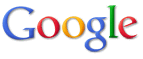
![]() ثبت آدرس در موتور جستجوی گوگل :
ثبت آدرس در موتور جستجوی گوگل :
برای ثبت آدرس وبلاگ خود در موتور جستجوی گوگل ابتدا به آدرس زیر بروید :
http://www.google.com/addurl/?continue=/addurl
سپس در قسمت Url آدرس سایت یا وبلاگ خود و در قسمت Comment یه توضیح مختصر از سایتتون رو بنویسید . کدعکس رو هم وارد کنید و Add Url رو کلیک کنید . آدرس شما هم اکنون ثبت شد ولی یکی دو ماهی طول میکشه تا وارد موتور بشه .
![]()
![]() ثبت آدرس در موتور جستجوی یاهو :
ثبت آدرس در موتور جستجوی یاهو :
برای ثبت آدرس وبلاگ خود در موتور جستجوی یاهو ابتدا به آدرس زیر بروید :
http://submit.search.yahoo.com/free/request
سپس با آیدی یاهوی خود وارد شوید . در صفحه ی بعد در قسمت Enter the Url for your Page آدرس وبلاگ یا سایت خود را وارد کرده و اینتر بزنید .
![]()
![]() ثبت آدرس در موتور جستجوی MSN :
ثبت آدرس در موتور جستجوی MSN :
برای ثبت آدرس وبلاگ خود در موتور جستجوی MSN ابتدا به آدرس زیر بروید :
http://beta.search.msn.com/docs/submit.aspx
در مکان مشخص کدعکس رو وارد کنید و در قسمت Type the URL of your homepage آدرس وبلاگ یا سایت خود را وارد کرده و Submit Url را کلیک کنید .
توجه داشته باشید که پس از وارد کردن Url شما در این موتورها مدتی طول میکشه تا آدرس شما در موتور ثبت بشه .
8- قرا دادن عکس در وبلاگ
باید توجه داشت که سایتهای ارائه دهنده وبلاگ در اینترنت برای هر وبلاگ یک فضای محدودی را در نظر می گیرند.
بنا براین ما نمی توانیم عکسها یا فایلهایی را که فضای زیادی را اشغال می کنند از طریق سایت ارائه دهنده وبلاگ در وبلاگمان قرار دهیم.
برای این کار شما باید ابتدا عکس مورد نظرتان را در یک سایت قرار دهید و سپس آدرس آن عکس را در وبلاگتان بنویسید.
سایتهای زیادی وجود دارند که فضای مجانی در اختیار کاربران خود قرار می دهند.
یکی از بهترین این ها سایت sharemation است.
جهت ثبت نام برای گرفتن فضای رایگان اینجا را کلیک کنید.
سپس در قسمت username یک نام برای محیط اختصاصی خودتان بنویسید.
در قسمت dispalyname نام خودتان را وارد کنید و در قسمت email ایمیلتان را.
در قسمت Choose a password یک رمز عبور بنویسید و در قسمت Retype password همان رمز را دوباره بنویسید.
به قسمتهای دیگر کاری نداشته باشید و روی i accept کلیک کنید.
اگر همه کارها را درست انجام داده باشید در صفحه بعد این پیغام ظاهر می شود:
.............You have successfully registered for an account
برای ادامه کار یک ایمیل به آدرس ایمیلی که در صفحه قبل نوشتید فرستاده می شود.
توجه داشته باشید که اگر ا زمانی که این ایمیل برای شما فرستاده می شود بیشتر از ۴۸ ساعت بگذرد دوباره باید کارهای بالا را از اول تکرار کنید.
وارد ایمیلتان شوید و میل مورد نظر را باز کنید.
در ششمین خط ایمیل مورد نظر یک لینک وجود دارد روی آن کلیک کنید.
با این کار وارد محیط اختصاصی خودتان در سایت شیر میشن می شوید.
برای اینکه عکسی را از روی کامپیوتر خودتان به این محیط کپی کنید روی گزینه َUPLOAD بالای صفحه کلیک کنید.
سپس بر روی BROWSE کلیک کنید و عکس مورد نظر را انتخاب کنید و بر روی OK کلیک کنید.
برای اینکه عکسی را که آپ لود کردید همه بتوانند ببینند در صفحه بعد بر روی گزینه SHARE روبروی عکس مورد نظر کلیک کنید و در صفحه جدید از قسمت PUBLIC گزینه READ را تیک بزنید و سپس روی apply کلیک کنید.
و اما چگونه عکس را در وبلاگ خود قرار دهیم.
برای این کار بعد از وارد شدن به سایت sharemation روی عکسی که می خواهید در وبلاگ خود قرار دهید راست کلیک کرده و نوشته های جلوی :address را گپی بگیرید.
سپس وارد اتاق خصوصی خود در سایت ارائه دهنده وبلاگتان بشوید و از قسمت سمت راست سایت گزینه ویرایش قالب را انتخاب کنید و کد زیر را در جای مناسبی از قسمت ویرایش قالب وبلاگتان بنویسید:
<"----------------"img border="0" src>
به جای خط چین آدرسی را که از سایت sharemation کپی گرفتید بنویسید.